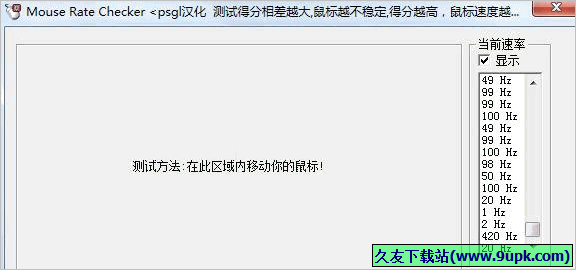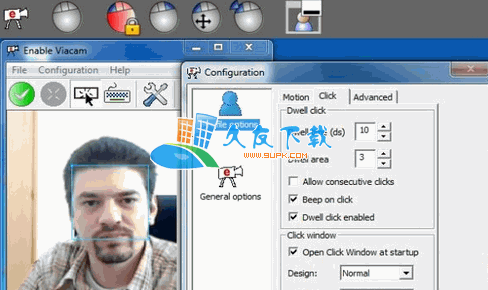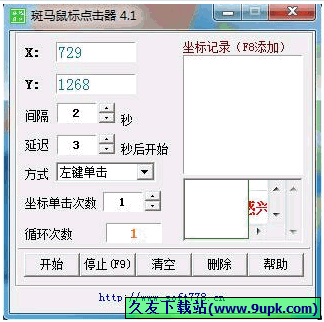MouseEnhancer是一款非常好用的鼠标增强辅助工具。增强鼠标功能你可以来试试MouseEnhancer。软件旨在帮助用户增强鼠标功能以提高工作效率;该软件允许鼠标快速完成屏幕截图,ocr识别,复制,边缘滚动等功能,用户甚至可以使用鼠标手势来控制内容搜索;用户使用计算机时使用鼠标和键盘是必不可少的硬件设备,键盘支持快捷键设置,因此可以帮助用户提高工作效率,并且鼠标除了滚轮外没有其他快捷功能。幸运的是,用户可以通过软件增强鼠标功能。例如,此MouseInc是一款非常出色的鼠标增强软件,它可以增强鼠标以实现更便捷的操作,从而使用户可以更有效地搜索内容,识别文本和复制内容。
使用方法:
1.解压缩软件后,该软件将打开并在任务栏中运行。您可以单击菜单以在任务栏中将其打开以执行相关配置。
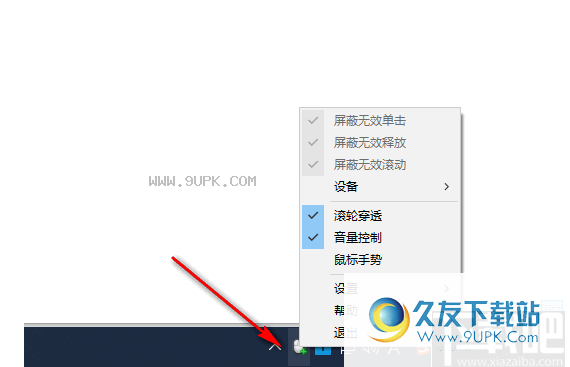
2.打开如图所示的“设备”选项,您可以选择启用鼠标左键或右键。

3.您可以在此处直接单击相应的选项以打开或关闭滚轮穿透,音量控制,鼠标手势和其他功能。

4,独立的“设置”选项,可以设置启动,隐藏图标和编辑配置文件。
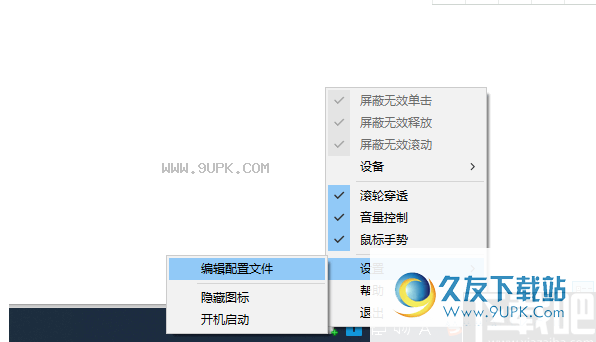
5.以下是任何时候的配置文件,可以根据需要配置文本中的内容,以达到增强鼠标功能的目的。
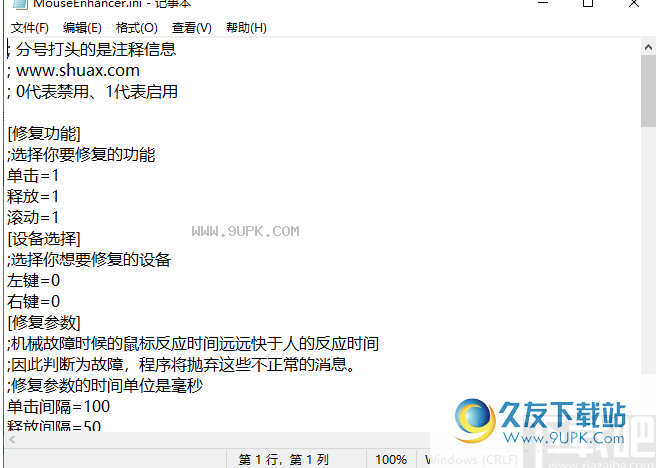
软件功能:
鼠标手势
按住右键,然后滑动以开始使用。
配置微妙,可以自由修改手势宽度,颜色,识别灵敏度等。
支持黑名单,支持特定的软件自定义手势,并支持复合操作。
功能非常强大,例如以下操作:
选择一个网站并画出P以直接打开ping命令。
选择文本后,画S并直接打开浏览器进行搜索。
高品质的屏幕截图
此屏幕快照可以保留半透明的窗口阴影(包括win7和win10的毛玻璃效果)。
可以保留鼠标指针的形状,并可以添加透明的网格特殊效果。按Ctrl + PrtSc可快速体验。
贴纸
屏幕截图可以显示在屏幕上的半透明顶部,以方便参考或比较。
可以通过绘制四边形(右下,左上)来体验鼠标手势。
OCR文字识别
鼠标手势画出四边形(左下,右上)以进行体验。按键回声
可以在屏幕上显示所有键盘键,方便您在录制视频中包含键信息。
输入密码时切勿打开此功能!
边缘滚动
滚动屏幕四侧的滚轮以触发特殊操作。
目前具有音量调节和程序切换功能。
复制增强
选择文本并快速按两次Ctrl + C后,将弹出一个快捷菜单,您可以进行搜索等。
快速音量调节
按住Alt键的同时,滚动滚轮可快速调节音量。
子穿透
使滚轮可以直接滚动非活动窗口。
Win10附带此功能,建议在旧系统win7上启用它。
自然滚动
更改内容滚动方向以跟随屏幕方向。
持与Mac OS X相同(滚轮反向)。
官方教程:
下载程序后,双击Mouseinc.exe以启动它。
运行后,系统托盘的通知区域中将出现一个图标。 [R
右键单击以弹出菜单,然后双击以打开设置。

编码
Mouseinc在内部使用UTF8和Unicode编码。
注意
某些操作会在右下角弹出消息提示,并在3秒钟后自动消失。
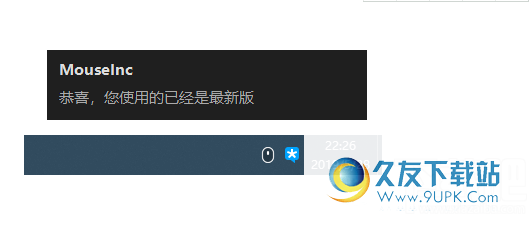
开机
如果需要在启动后自动启动,请在打开菜单后手动勾选该项目。
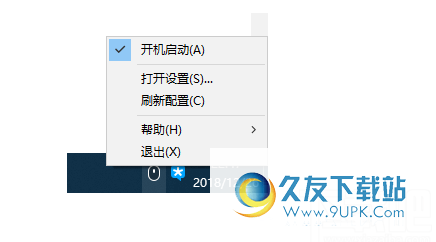
鼠标手势
实际上只是按下鼠标右键并按住不放,然后开始移动。释放后,它将根据绘制的手势执行一组操作。

该功能非常强大。例如,如果我在此处选择文本并绘制一个S,则可以直接打开浏览器来搜索关键字。

高品质的屏幕截图
可以保留半透明的窗口阴影(包括Win7和Win10的磨砂玻璃效果)。可以保留鼠标指针的形状,并可以添加透明的网格特殊效果。按Ctrl + PrtSc可以拍摄下图的屏幕截图。
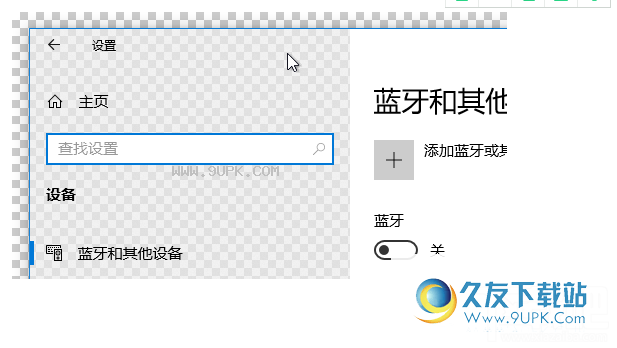
贴纸
屏幕截图可以显示在屏幕上的半透明顶部,以方便参考或比较。
可以通过绘制四边形(右下,左上)来体验鼠标手势。
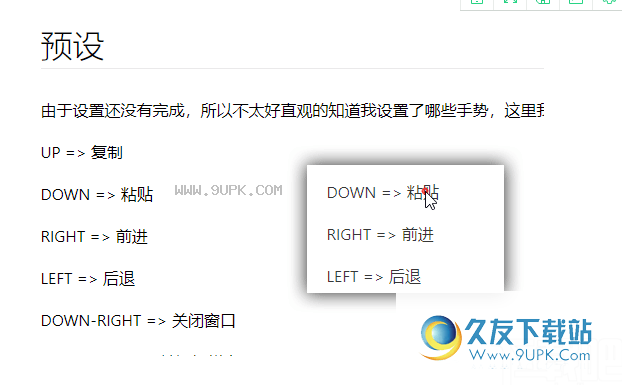
按钮回声
开启后,您的所有键盘琴键都可以显示在屏幕上,方便您在录制视频中包含琴键信息。
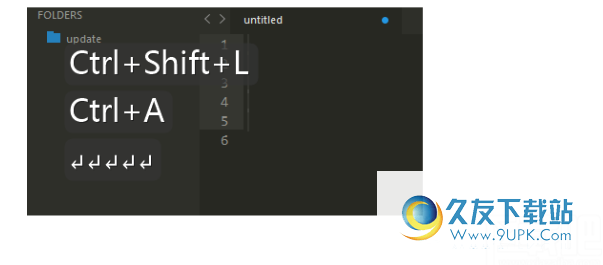
边缘滚动
当鼠标在屏幕的四个侧面滚动时触发该功能。例如,在屏幕的左边缘上滚动以调节音量。
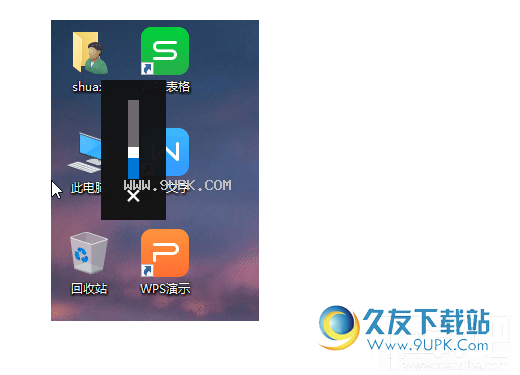
复制增强
选择文本并快速按两次Ctrl + C后,将弹出一个快捷菜单,您可以进行搜索等。
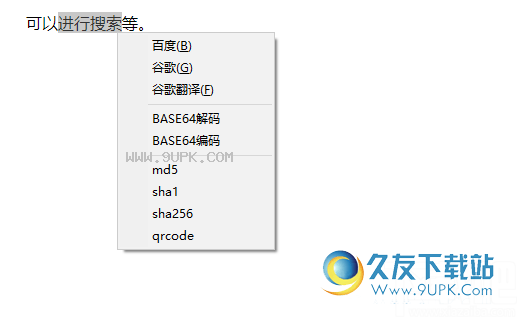
软件特色:
1.一个非常轻巧的工具,使用户可以更方便地执行某些任务。
2.增强了鼠标功能,使用户无需使用键盘即可直接通过鼠标执行更多功能。
3.持多种功能,可以在很多方面提高用户的工作效率。
4.可移植设计,单个执行文件,不依赖运行时库,并且无需安装即可运行。
5.该工具是安全的绿色。建议用户在使用时将其添加到白名单中。
6.用户可以手动配置文件,并且在打开软件后可以在任务栏中打开配置文本。
7.一个非常简单实用的小工具,如果您想在工作中更高效地工作,可以下载它。
8.当前活动的窗口是任务管理器,以正常权限运行的MouseInc将无法正常单击鼠标右键。


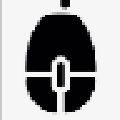
















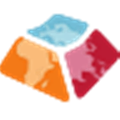



![VibraClick 1.06.8免安装版[鼠标震动连点工具]](http://pic.9upk.com/soft/UploadPic/2014-4/2014421240595864.gif)